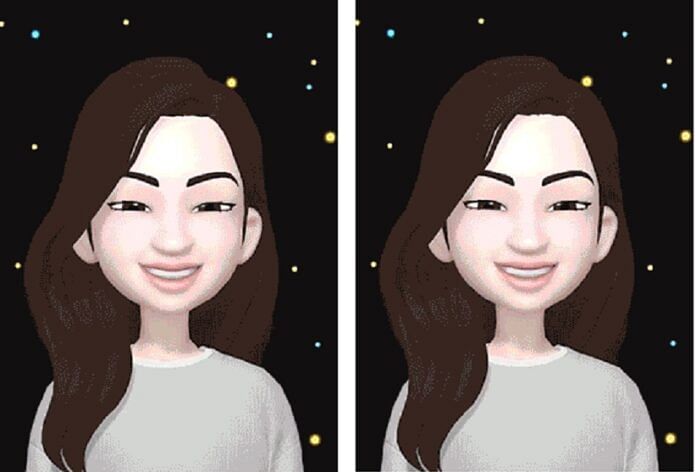TechDaily.id – Emoji sekarang bisa dibuat dengan mudah karena sudah banyak tool yang dapat digunakan untuk membuatnya, termasuk AR Emoji. Cara menggunakan AR Emoji Samsung ini sangat mudah lho.
Emoji ada banyak pilihan. Apple membawa emoji next level dengan emoji animasi (Animoji) dan perseonal (Memoji). Sedangkan Samsung mempunyai layanan AR Emoji.
AR Emoji bukan sekadar avatar diri sendiri. Kamu juga dapat memakai masker topeng karakter lain dan menghidupkannya dengan ekspresi wajah kamu. Itu semua adalah cara yang menyenangkan untuk memastikan kepribadian ke dalam percakapan kamu.
Cara Menggunakan AR Emoji Samsung
Untuk menggunakan AR Emoji, kamu perlu mulai dengan membuka aplikasi “AR Zone” di perangkat Samsung Galaxy. Jika perangkat Anda mendukung AR Emoji, aplikasi akan diinstal sebelumnya.
– Hal pertama yang harus dilakukan adalah membuat emoji AR Anda. Ketuk “AR Emoji Studio.”
– Kamu dapat membuat emoji AR dari kamera atau gambar yang ada
– Buka foto diri kamu dan gunakan alat lingkaran untuk memilih wajah. Ketuk “Selesai” saat kamu siap.
– Selanjutnya, kamu akan memilih tipe tubuh kamu dan ketuk “Selanjutnya.”
Inilah AR Emoji yang dibuat berdasarkan foto. Kamu mungkin ingin sedikit mengubahnya, yang dapat dilakukan pada tab Looks. Mulai dari bentuk wajah hingga alis bisa disesuaikan.
– Selanjutnya, beralih ke tab Style dan pilih beberapa pakaian untuk dikenakan.
– Setelah selesai menyesuaikan, ketuk “Berikutnya” di kanan atas.
– Layar berikutnya akan mengatakan “Stiker Anda siap dibagikan”, ketuk “Semua Selesai” untuk melanjutkan.
Gunakan AR Emoji
– Sekarang kamu dapat menggunakan AR Emoji. Kembali ke layar beranda AR Zone dan pilih “AR Emoji Stickers.”
– Di sinilah kamu dapat membuat stiker dan GIF dengan AR Emoji sendiri. Ada beberapa reaksi pra-dibuat di bagian atas yang dapat kamu gunakan. Pilih satu dan kamu akan dapat mengunduhnya, menambahkannya ke Always On Display, mengaturnya sebagai foto profil kontak kamu, atau membagikannya dengan Pesan.
– Kamu juga akan melihat tombol “+” di bagian atas. Di sinilah kamu dapat membuat stiker kustom kamu sendiri dengan reaksi dan latar belakang yang berbeda. Ini dapat disimpan dan dibagikan seperti di atas.
– Di bawah bagian atas ada lebih banyak paket ekspresi stiker yang dapat kamu unduh.